电脑开机后黑屏进入不了桌面
- 王林转载
- 2024-01-12 11:18:151465浏览
win10系统是一款非常优秀的高智能系统!强大的智能可以为使用win10系统的用户们带来非常好的完美体验!随着越来越多的用户们选择了win10系统许多用户们也反应win10系统在使用的过程中出现了电脑开机后黑屏进入不了桌面的现象,今天小编就为大家带来了电脑开机黑屏无法进入系统的解决办法让我们一起来看一看吧。

电脑开机后黑屏进入不了桌面的解决办法:
方法一:
1、如果是设置了BIOS后造成的黑屏现象就需要重新进入BIOS进入,一般和开启启动项有关。
按下开机键不停的点击启动热键进入BIOS,不同的电脑按键不一,大家可网上搜索一下。
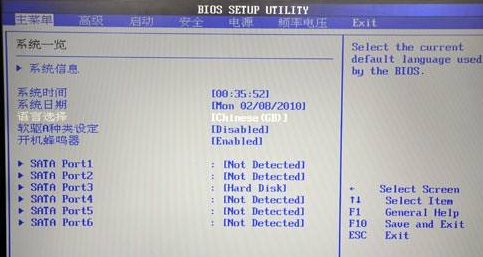
2、然后选启动界面将硬盘设置为第一启动项即可。

方法二:
1、硬件问题我们普通用可以采取简单的排查方法,拆开主机箱,找到主板上的内存条,将其取下后用橡皮擦拭一下金属部分,装回。

2、显卡如果是独立显卡的机器则应检查显卡与主板上的显卡插槽之间的接触是否良好。同样将其取下擦拭金属部分。

3、查看硬盘连接线有没有松动,或者将硬盘连接线换一个插口连接一下,等待10分钟后重启开机。

以上是电脑开机后黑屏进入不了桌面的详细内容。更多信息请关注PHP中文网其他相关文章!
声明:
本文转载于:somode.com。如有侵权,请联系admin@php.cn删除

